本日は、パソコンのシリアル番号や型番を確認する方法をお伝えします。
通常、シリアル番号や型番はノートPCの場合は、本体背面にシールされていることが多いです。
デスクトップは本体側面が多いです。
今回は、このシールではなくWindows10のコマンドから確認する方法になります。
シリアル番号の確認方法
シリアル番号の確認には、下記コマンドを使用します。
コマンドプロンプトから実行します。
WMIC BIOS GET SERIALNUMBER
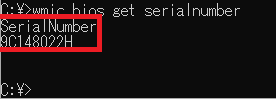
シリアル番号が表示されます。
シリアル番号が必要になる場合ですが、メーカーへの修理依頼をする時にシリアル番号を伝えることがあります。
パソコンの型番を確認する方法
パソコンの型番の確認には、下記のコマンドを実行します。
こちらもコマンドプロンプトから実行します。
SYSTEMINFO
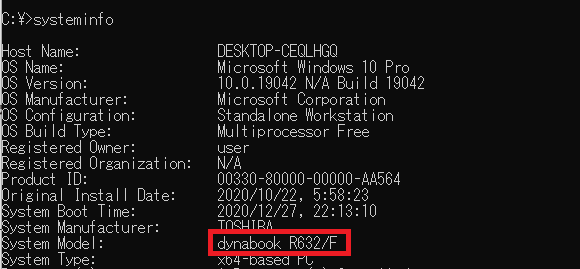
System Modelが型番になります。赤枠の部分です。
systeminfoコマンドは、型番以外にもシステムの構成やOSのバージョンなどいろいろな情報を確認できます。
まとめ
本日は、シリアル番号、型番の確認の方法として、wmic bios get serialnumberとsysteminfoをご紹介いたしました。

